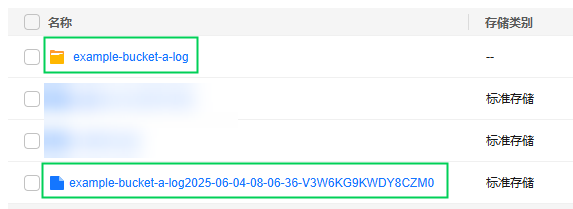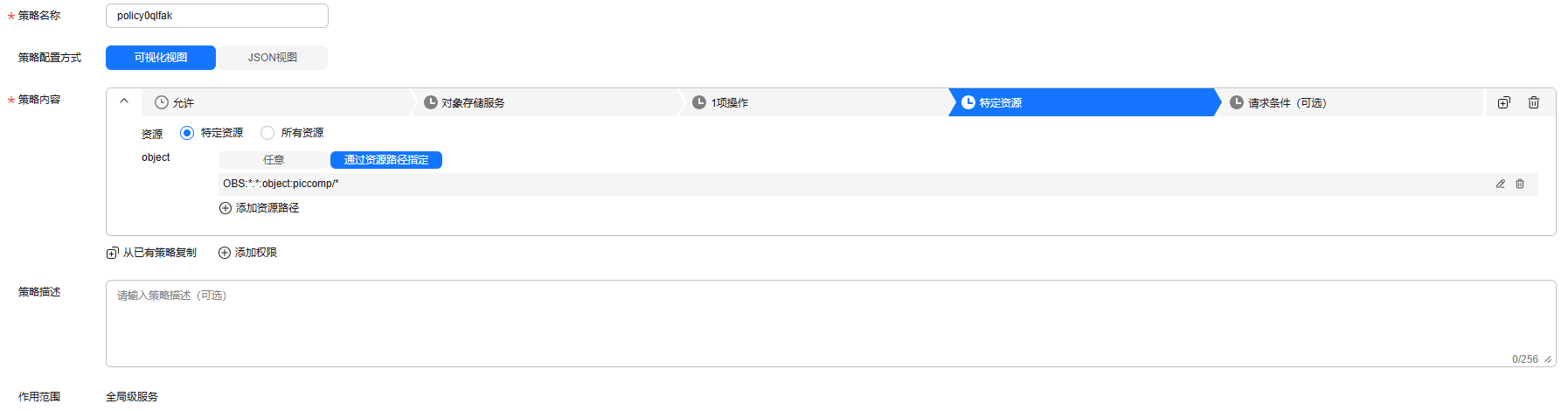访问桶时,OBS会为您记录跟桶操作相关的各种请求日志,为桶配置日志记录后,产生的桶日志记录会被存储至同账号同区域下的同一个桶或其他桶中,便于您通过检索和分析日志来完成异常事件回溯和定位等工作。本文档提供配置桶日志、验证桶日志配置、关闭桶日志等操作指导。
配置桶的日志记录
OBS支持通过管理控制台、API、SDK方式配置桶的日志记录,不支持通过OBS Browser+、obsutil方式配置桶的日志记录。
使用OBS控制台
- 在OBS管理控制台左侧导航栏选择“对象存储”。
- 在桶列表中,单击待操作的桶,进入“对象”页面。
- 在左侧导航栏,单击“概览”,进入“概览”页。
- 在“基础配置”区域下,单击“日志记录”卡片,系统弹出“日志记录”对话框。
- 选择“启用”,如图1所示。
图1 日志记录

- 设置相关参数。
表1 桶日志参数说明
|
参数名称 |
参数说明 |
|
日志存储桶 |
选择源桶的日志文件存放的目标桶。
日志存储桶可以选择源桶或其他桶,但其他桶必须和源桶属于同一账号下的相同区域。
选定的日志存储桶的日志投递用户组会自动被赋予读取ACL权限和桶的写入权限。 |
|
日志文件前缀 |
指定日志文件名称的前缀。默认为“桶名称-log/”,即在桶的根目录下会自动创建一个名称为“桶名称-log/”的文件夹,用于存放日志文件。
启用日志记录功能后,生成的日志文件会根据如下规则命名:
<日志文件前缀>YYYY-mm-DD-HH-MM-SS-<UniqueString>
- <日志文件前缀>为用户指定的日志文件名称的前缀,即此处需要设置的参数。
- 如果<日志文件前缀>以“/”结尾,则该桶生成的日志文件在目标桶中将统一存放在以<日志文件前缀>命名的文件夹中,日志文件名称为“YYYY-mm-DD-HH-MM-SS-<UniqueString>”。如:2025-06-03-07-18-11-WKK0T9O74VAWMHB7
- 如果<日志文件前缀>不以“/”结尾,则该桶生成的日志文件将直接存储在目标桶的根目录下,日志文件名称为“<日志文件前缀>YYYY-mm-DD-HH-MM-SS-<UniqueString>”。如:example-bucket-a-log2025-06-03-07-18-11-WKK0T9O74VAWMHB7
- YYYY-mm-DD-HH-MM-SS为日志生成的时间,各字段依次表示年、月、日、小时、分钟、秒。
- <UniqueString>为OBS自动生成的字符串。
|
|
IAM委托 |
OBS需要获得委托授权,用于上传生成的日志文件至日志存储桶。
- 默认情况下,只需要为委托配置日志存储桶的上传对象权限(obs:object:PutObject)。
- 如果日志存储桶开启了服务端加密功能,还需要委托同时具有日志存储桶所在区域的KMS Administrator系统角色权限。
您可以从下拉列表选择账号下已有的IAM委托,也可以单击“创建委托”,进入委托页面新建委托。
关于创建委托,请参见创建用于上传日志的委托。 |
- 单击“确定”。
日志记录设置成功后,大约15分钟后可在日志存储桶中查看到桶的操作日志。
验证桶的日志配置
桶的日志记录配置完成后,您可以通过OBS管理控制台、API、SDK、obsutil方式验证桶的日志配置,查看是否产生日志文件及是否可访问日志文件。不支持通过OBS Browser+方式验证桶的日志配置。
使用OBS控制台
- 在OBS管理控制台左侧导航栏选择“对象存储”。
- 在OBS管理控制台桶列表中,单击日志存储桶名称,进入“对象”页面。
- 查看是否存在日志文件。
根据所配置的日志文件前缀和日志文件命名规则查看日志存储桶的对象列表页是否存在日志文件或用于存放日志文件的文件夹。
图2 查看日志文件或日志文件夹
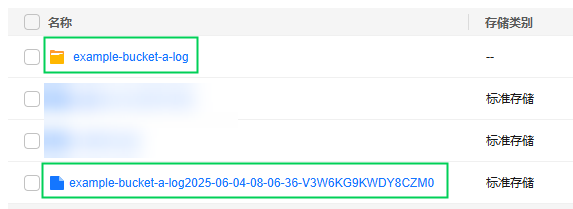
- 查看日志文件是否可被访问。
- 在对象列表页面或日志文件夹中,单击日志文件名称,进入日志文件“基本信息”页面。
- 单击“链接”后的
 ,复制日志文件的访问链接。
,复制日志文件的访问链接。
- 打开浏览器,访问该链接。
使用API
- 查看是否存在日志文件
使用列举桶内对象列举桶内的所有对象,然后根据所配置的日志文件前缀和日志文件命名规则查看列举出的对象中是否存在日志文件。
- 下载日志文件
使用下载对象下载日志文件。
使用SDK
- 查看是否存在日志文件
使用如下SDK列举桶内的所有对象,然后根据所配置的日志文件前缀和日志文件命名规则查看列举出的对象中是否存在日志文件。
- 下载日志文件
使用如下SDK下载日志文件。
使用命令行工具obsutil
- 查看是否存在日志文件
使用列举桶内对象列举桶内的所有对象,然后根据所配置的日志文件前缀和日志文件命名规则查看列举出的对象中是否存在日志文件。
- 下载日志文件
使用下载对象下载日志文件。
关闭桶的日志记录
桶日志上传并存储至日志存储桶会产生相应的PUT请求费用和存储费用,如果您不再需要记录日志,请关闭桶日志功能。关闭后,日志不再保存,之前保存的日志仍然在日志存储桶中。
OBS支持通过管理控制台关闭桶的日志记录,不支持通过API、SDK、OBS Browser+、obsutil方式关闭桶的日志记录。
使用OBS控制台
- 在OBS管理控制台左侧导航栏选择“对象存储”。
- 在桶列表中,单击待操作的桶,进入“对象”页面。
- 在左侧导航栏,单击“概览”,进入“概览”页面。
- 在“基础配置”区域下,单击“日志记录”卡片,系统弹出“日志记录”对话框。
- 选择“关闭”并单击“确定”。
相关文档
创建用于上传日志的委托
- 在“日志记录”对话框,单击“查看委托”,进入“统一身份认证服务”管理控制台“委托”页面。
- 单击“创建委托”,在“创建委托”页面,设置用于上传日志的委托相关的参数,其他参数保持默认。
表2 参数说明
|
参数名称 |
说明 |
|
委托名称 |
创建的委托名称。
委托名称不能为空。 |
|
委托类型 |
选择将账号内资源的操作权限委托给其他账号或云服务。
创建用于上传日志的委托,此处选择“云服务”。 |
|
云服务 |
选择将账号内资源的操作权限委托给某个云服务。当“委托类型”选择“云服务”时,需配置该参数。
创建用于上传日志的委托,此处选择“对象存储服务 OBS”。 |
- 单击“完成”,并在“创建成功”弹窗单击“暂不授权”。在委托列表页面可以看到新创建的委托,即表示委托创建成功。
- 创建自定义策略,用来给委托授予OBS相关权限。如果已有符合的策略,可跳过该步骤。
- 在IAM控制台左侧导航栏选择“权限管理 > 权限”。
- 在权限页面右上角单击“创建自定义策略”。
- 在创建自定义策略页面,按照如下设置参数内容,其他参数保持默认。
图3 自定义策略设置
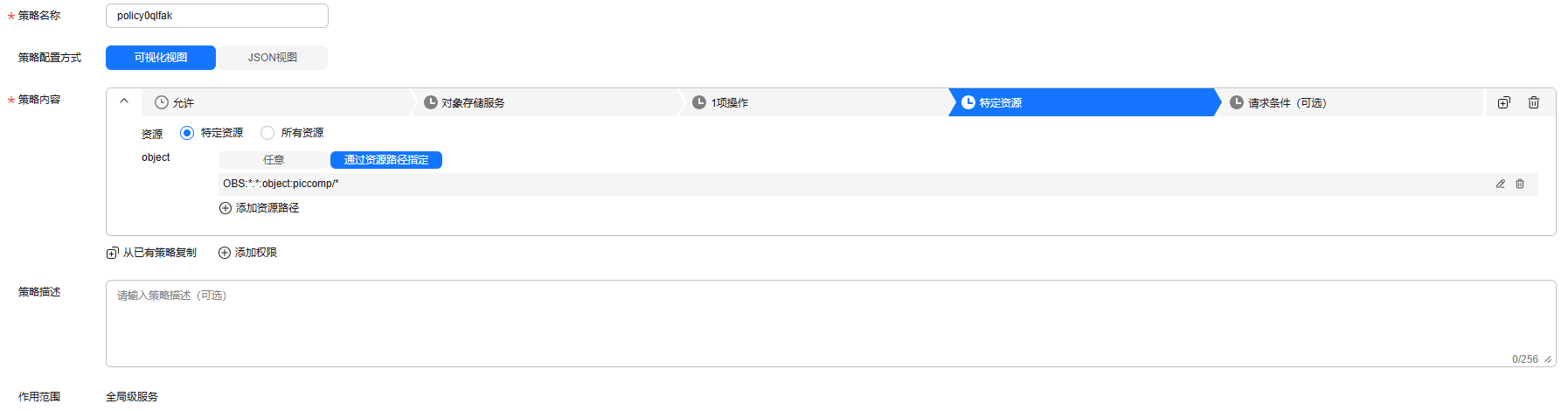
- 单击“确定”,在权限列表页面可以看到新创建的自定义策略,即表示创建成功。
- 给创建的委托授予OBS相关权限。
- 在IAM控制台左侧导航栏选择“委托”。
- 单击2创建的委托操作列的“授权”。
- 在“选择策略”页面,选择4创建的自定义策略,单击“下一步”。
- 在“设置最小权限范围”页面选择“全局服务资源”,单击“确定”。
- 在“权限生效时间提醒”弹窗,单击“知道了”。
- 在“完成”页面,单击“完成”。
- (可选)如果日志存储桶开启了服务端加密,日志存储桶所在区域还需要具有“KMS Administrator”权限。
- 在IAM控制台左侧导航栏选择“委托”。
- 单击2创建的委托操作列的“授权”。
- 在“选择策略”页面选择“KMS Administrator”权限,单击下方的“下一步”。
- 选择授权范围方案时,选择“指定区域项目资源”,选择日志存储桶所在区域的项目。
- 单击下方的“确定”,完成委托授权。